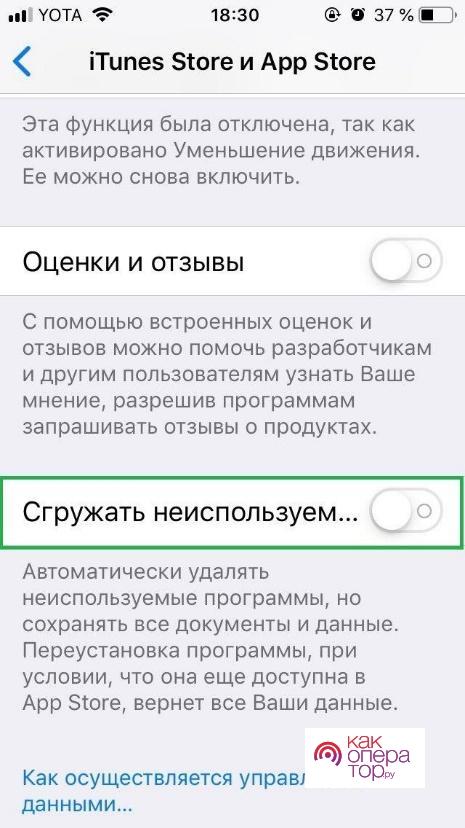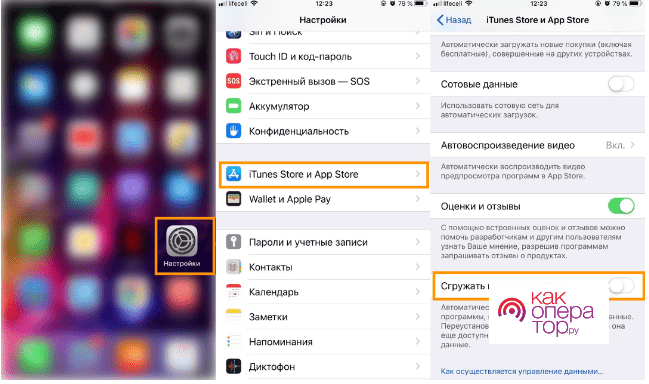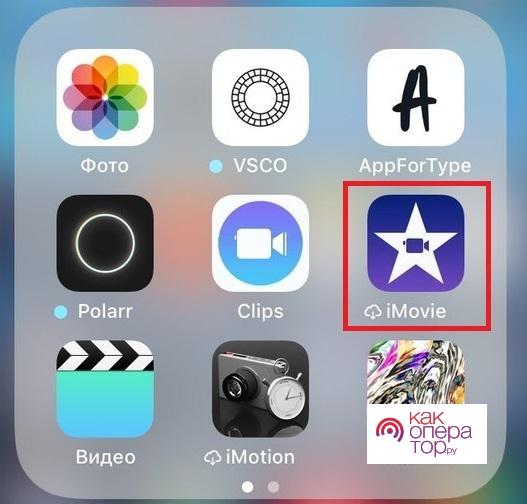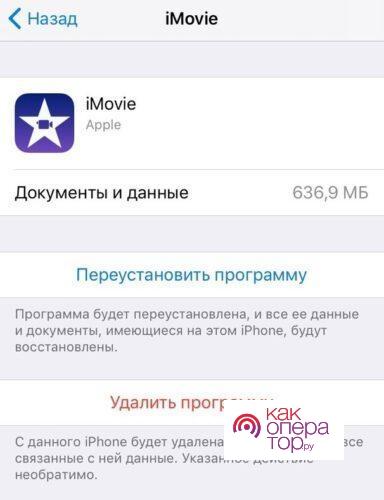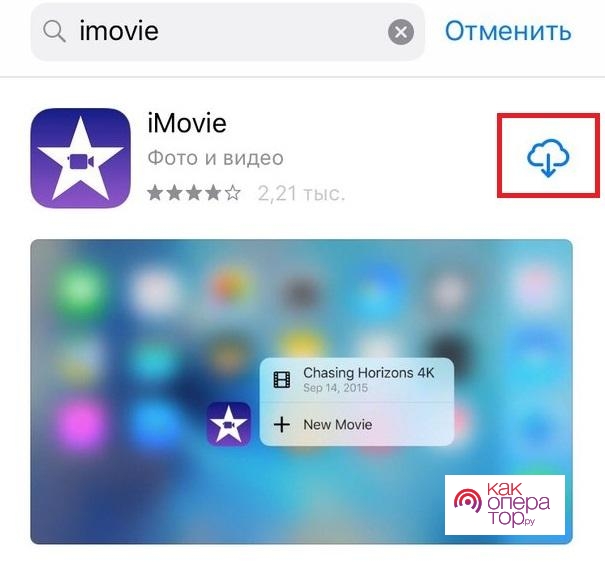Современные операционные системы позволяют устанавливать большое количество различных приложений, которые существенно расширяют возможности устройства. Все они собирают данные, формируют временные файлы. Это становится причиной, по которой через некоторое время появится сообщение о нехватке объема хранилища.
Разработчики Android и iOS стараются решить такую проблему. Для этого устанавливается специальное программное обеспечение, создаются специальные утилиты. Проблема часто проявлялась на iPhone, но и на Android память забивается быстро.
Что значит сгрузить программу в Айфоне
iPhone имеет встроенную функцию под названием «Сгружать неиспользуемые программы». Она впервые появилась в 11 версии. При активации этого режима программное обеспечение, которое использовалось очень редко в течение определенного периода, будет автоматически выгружаться в iCloud.
Это позволяет освободить пространство на устройстве. При необходимости восстановления данных требуется лишь подключение к интернету. Ярлыки сгруженных программ будут оставаться на рабочем столе. Но возле основного изображения иконки будет расположен значок небольшого облачка, что означает, программа была сгружена в iCloud.
Для использования функции требуется подключение к интернету. При этом система автоматически определяет, какие программы отправлять в облачное хранилище.
Разница между двумя функциями существенна. При сгруженной программе основной код переносится на облачное хранилище, данные остаются. Кроме этого, на рабочем столе остается соответствующая иконка. Преимущества такого решения:
- Остаются все необходимые файлы. Многие программы хранят данные на удаленном сервере. Но есть варианты, которые записывают все в памяти мобильного устройства.
- Переустановка занимает всего пару секунд. Проблемы возникают только в случае, если программное обеспечение стало недоступным для загрузки.
Удобная функция, которая в последнее время используется часто. При обычном удалении происходит стирание всех данных. Это позволяет освободить больше пространства, но могут быть утрачены и важные данные. более радикальная мера, решающая проблему с постоянным появлением сообщений о недостаточном количестве свободного пространства.
Также разработчики операционной системы создали раздел, в котором можно просмотреть список всех программ. Сортировка осуществляется по занимаемому пространству.
Как отключить сгружать неиспользуемые приложения в Айфоне
Компания Apple стала выпускать устройства, объем встроенной памяти которых доходит до 1Тб. Этого достаточно для установки большого количества программ. Поэтому необходимости в рассматриваемой функции нет. Инструкция ее отключения:
- Открывается меню настроек. Потребуется раздел «iTunes Store и App Store».
- На новой странице должен быть отображен пункт «Сгружать неиспользуемые приложения».
Тумблер переводится в неактивное положение. После этого система не будет автоматически перебрасывать приложения.
Стоит учитывать, что после выключения подобной функции софт перебрасывается в облачное хранилище в ручном режиме. Это делается в случае, когда требуется освободить немного объема памяти.
Как снова включить сгрузку приложений
Включить сгрузку приложений можно в любой момент. Для этого также нужно зайти в меню настроек и найти раздел «iTunes Store и App Store».
На новой странице должен отобразиться пункт «Сгружать неиспользуемые». Тумблер переводится в активное положение (должен загореться зеленым цветом).
Повторное включение автоматического режима не означает, что система сразу начнет удалять данные. В некоторых случаях на устройстве просто нет софта, который используется редко. Также потребуется время для расчетов.
Как вручную сгрузить ненужные приложения
Как уже ранее было отмечено, есть функция ручной сгрузки. Этот инструмент также позволяет освободить нужное количество пространства в случае, когда оно заканчивается. Инструкция:
- Открывается меню настроек и раздел «Основные».
- Потребуется вкладка «Хранилище iPhone». В новом окне откроется список приложений, которые доступны для временного удаления.
- После тапа по значку откроется меню с подробной информацией о приложении. В списке следует найти «Сгрузить программу», после чего действие подтверждается.
В окне подробной информации может быть строчка «Не использовалось». Она означает, что приложение никогда не открывалось. Поэтому его можно удалить без опасения потери данных.
Как переустановить сгруженное приложение
Значок сгруженного софта остается на рабочем столе мобильного устройства. Процесс восстановления предусматривает лишь клик по иконке. После завершения процедуры переустановки вся ранее сохраненная информация вернется. Она подгружается с облачного хранилища.
Но у этого способа есть один существенный недостаток. Через некоторое время программа может стать недоступной для установки с официального магазина. Переустановка в этом случае будет невозможна.
Разработчики предусмотрели несколько способов переустановки ранее используемой программы. Они следующие:
- Через домашний экран. Один из самых простых способов, который работает во всех случаях. Достаточно открыть домашний экран и сделать клик по иконке. Программа начнет переустанавливаться автоматически при условии активного подключения к интернету.
- Через поиск. В этом случае открывается домашний экран, пальцем проводят вниз. Должен отобразиться быстрый поиск. В строку вводится название нужного софта, после делается клик по иконке. Система автоматически определит, что нужно провести восстановление и начнет эту процедуру.
- В настройках. для этого открывается соответствующее окно, после вкладка «Хранилище iPhone». Она будет находится в разделе «Основные». Пользователь увидит весь список приложений, в котором нужно отыскать то, которое переустанавливается. Рядом будет соответствующая кнопка.
- С помощью Siri или App Store. В этом случае следует перейти в официальный магазин, после находится приложение, которое нужно переустановить. Справа должен быть небольшой значок облачка со стрелочкой. Разработчики позволили переустанавливать софт и через голосовой помощник Siri. Достаточно сказать соответствующую команду.
При правильном проведении процедуры все данные будут восстановлены.